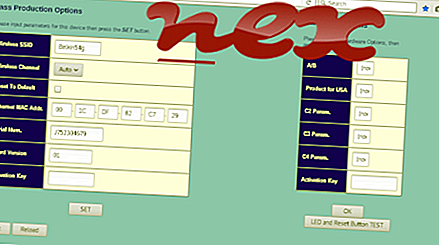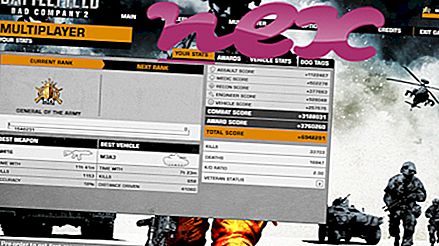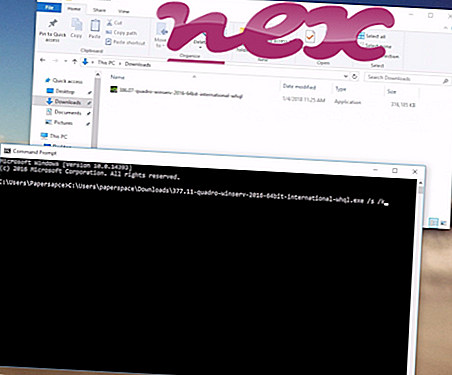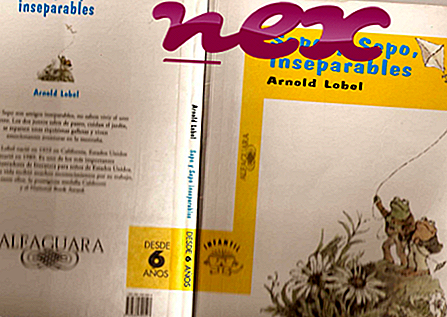Het proces dat Updater of Optimizer Pro wordt genoemd - Uw pc opschonen behoort tot de software Optimizer Pro of PC Utilities Software van PC Utilities Software.
Beschrijving: OptimizerPro.exe is niet essentieel voor Windows en veroorzaakt vaak problemen. OptimizerPro.exe bevindt zich in een submap van "C: \" - gebruikelijk is C: \ of C: \ ProgramData \ CloudSoft \ OptimizerPro \ . Bekende bestandsgroottes op Windows 10/8/7 / XP zijn 348.160 bytes (48% van alle exemplaren), 233.472 bytes en nog 7 varianten.
OptimizerPro.exe is geen Windows-systeembestand. Het programma is niet zichtbaar. Er is geen informatie over de auteur van het bestand. OptimizerPro.exe kan toepassingen monitoren. Daarom is de technische veiligheidsbeoordeling 54% gevaarlijk .
Deze variant verwijderen: u hebt de mogelijkheid om het volgende te doen:
- vraag de klantenservice om u te helpen
- verwijder het programma veilig met het verwijderprogramma van PC Utilities Software Limited of OptimizerPro (Configuratiescherm ⇒ Een programma verwijderen)
Als OptimizerPro.exe wordt gevonden in een submap van de profielmap van de gebruiker, is de veiligheidsbeoordeling 51% gevaarlijk . De bestandsgrootte is 348.160 bytes (42% van alle gevallen), 233.472 bytes, 540.160 bytes of 5.971.960 bytes. Het programma heeft geen zichtbaar venster. Het bestand is geen Windows-kernbestand. Er is geen beschrijving van het programma. OptimizerPro.exe kan toepassingen monitoren.
Deze variant verwijderen: U hebt de mogelijkheid om het programma veilig te verwijderen met het verwijderprogramma van OptimizerPro of PC Utilities Software Limited (Configuratiescherm ⇒ Een programma verwijderen).Belangrijk: controleer het OptimizerPro.exe-proces op uw pc om te zien of het een bedreiging is. Als Updater de zoekmachine en startpagina van uw browser heeft gewijzigd, kunt u de standaardinstellingen van uw browser als volgt herstellen:
Reset standaard browserinstellingen voor Internet Explorer-- Druk in Internet Explorer op de toetscombinatie Alt + X om het menu Extra te openen.
- Klik op Internetopties .
- Klik op het tabblad Geavanceerd .
- Klik op de knop Reset ...
- Schakel de optie Persoonlijke instellingen verwijderen in.
- Kopieer chrome: // settings / resetProfileSettings naar de adresbalk van uw Chrome-browser.
- Klik op Reset .
- Kopiëren over: ondersteuning in de adresbalk van uw Firefox-browser.
- Klik op Firefox vernieuwen .
De volgende programma's zijn ook nuttig gebleken voor een diepere analyse: Een Security Task Manager onderzoekt het actieve OptimizerPro-proces op uw computer en vertelt u duidelijk wat het doet. De bekende anti-malwaretool B van Malwarebytes vertelt je of de OptimizerPro.exe op je computer irritante advertenties weergeeft, waardoor deze langzamer wordt. Dit type ongewenste adware-programma wordt door sommige antivirussoftware niet als een virus beschouwd en is daarom niet gemarkeerd voor opruimen.
Een schone en opgeruimde computer is de eerste vereiste om pc-problemen te voorkomen. Dit betekent het uitvoeren van een scan op malware, het opruimen van uw harde schijf met 1 cleanmgr en 2 sfc / scannow, 3 programma's verwijderen die u niet langer nodig hebt, controleren op Autostart-programma's (met behulp van 4 msconfig) en het inschakelen van 5 Automatische update van Windows. Vergeet niet om periodieke back-ups te maken, of op zijn minst herstelpunten in te stellen.
Mocht u een echt probleem ervaren, probeer dan het laatste wat u deed of het laatste dat u installeerde voordat het probleem voor de eerste keer verscheen terug te halen. Gebruik de opdracht 6 resmon om de processen te identificeren die uw probleem veroorzaken. Zelfs voor ernstige problemen, in plaats van Windows opnieuw te installeren, kunt u uw installatie beter repareren of, voor Windows 8 en latere versies, de opdracht 7 DISM.exe / Online / Cleanup-image / Restorehealth uitvoeren. Hiermee kunt u het besturingssysteem repareren zonder gegevens te verliezen.
atchk.exe winfldrv.sys ss3devprops.dll OptimizerPro.exe sppextcomobjpatcher.exe skdaemon.exe ntuneservice.exe udservice.exe dlprotectsvc.exe yandexdisk2.exe webkit2webprocess.exe